天津市专业技术人才职称评审信息系统单位操作说明
单位端操作手册
目录

工作单位
1.1系统使用前准备工作
1.1.1 操作系统及浏览器设置
1.1.2工作单位用户账户
1.1.2.1确认上级单位
1.1.2.2行政主管部门分类
1.1.2.3单位账户获取方式
1.1.2.3.1上级单位建立
1.1.2.3.2自行注册
1.2工作单位业务功能
1.2.1 首页
1.2.2单位基本信息维护
1.2.3单位审核
1.2.3.1本单位人员审核
1.2.3.2下级单位人员审核
1.2.3.3已审核列表
1.2.4单位管理
1.2.4.1下级单位注册审核
1.2.4.2单位用户管理
1.2.5信息查询
1.2.5.1系统单位查询
1.2.5.2本单位历年上报人员查询
1.2.5.3本单位人员答辩安排查询
1.2.5.4评审活动查询
1.2.5.5已发送消息查询
1.2.5.5.1通知个人
1.2.5.5.2查询通知到个人信息
1.2.5.5.3查看全部消息通知
工作单位
1.1系统使用前准备工作
1.1.1 操作系统及浏览器设置
为了达到系统最佳使用效果,操作系统需要WindowsXP及以上版本。
建议使用谷歌浏览器。
1.1.2工作单位用户账户
1.1.2.1确认上级单位
本市职称申报实行逐级管理,在本系统中单位账户形成逐级串联关系,以行政主管部门为最上一级,逐级开设工作单位账户。
对没有上级单位/母公司的单位,上级单位即为对应职称业务主管部门。
1.1.2.2行政主管部门分类
对于不同单位,其行政主管部门一般分以下几种:
※单位应根据自身情况确认一个主要对应的(大多数职工申报对应的)行政主管部门。
1.本市国有企事业单位、社会团体
行政主管部门一般为上级委办局集团公司。
2.驻津单位
行政主管部门一般为本公司(单位)在津的最高层级子公司(单位)。
※使用本系统的驻津单位仅限于已委托天津市代评相关系列、层级职称的单位。
未委托天津代评的单位请勿使用本系统。
3.非公有制企业、社会团体
行政主管部门应为本单位统一存档/人事代理的机构,如没有则选择职称业务主管部门,为单位所在区的人力资源和社会保障局。
1.1.2.3单位账户获取方式
本市职称申报实行逐级管理,在本系统中单位账户形成逐级串联关系,逐级开设单位账户。
单位账户的获得共有以下2种方式。
1.1.2.3.1上级单位建立
对没有上级单位/母公司的单位,其账户可以由职称业务主管部门在系统中建立。
对有上级单位/母公司的单位,其账户应由上级单位/母公司在系统中建立。
1.1.2.3.2自行注册
系统中单位账户可以自行注册,但须经过上级单位审核后开放申报功能。
申报单位使用互联网登录,互联网浏览器网址:“http://rzc.hrss.tj.gov.cn:8081/zcpsqd/home”。
进入系统首页,点击右上角【登录入口】,选择单位登入后点击左下角的【单位注册】,根据天津市职称评审系统的提示完成注册,填写完成后点击【注册】进入本系统基本信息维护界面,根据具体情况填写后点击【提交审核】,信息将提交至上级单位审核,待上级单位审核无误后开放申报功能。
如图1.1.1、图1.1.2、图1.1.3、图1.1.4所示。

图 1.1.1
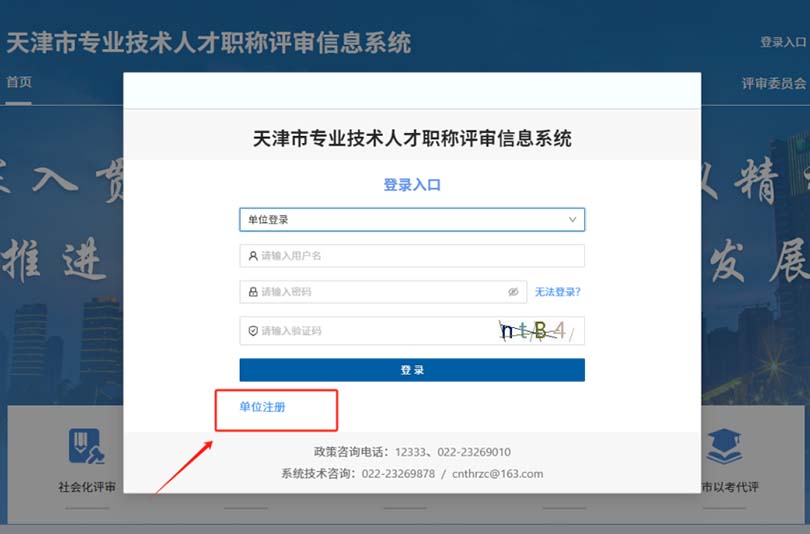
图 1.1.2
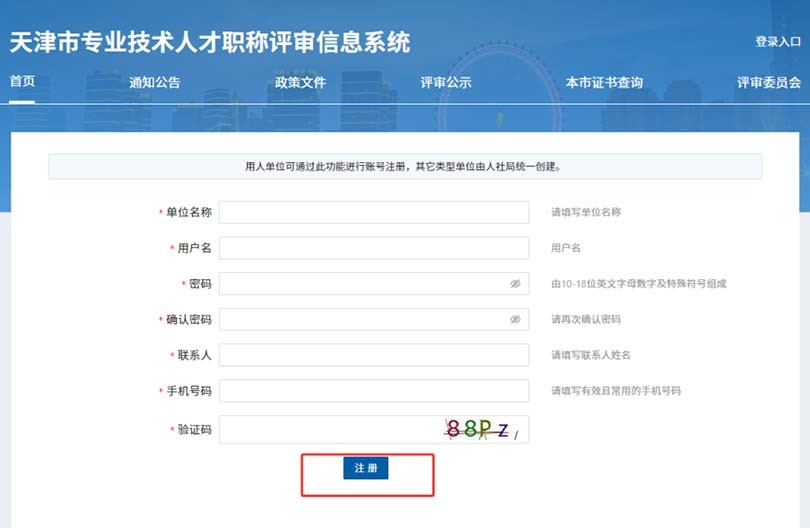
图 1.1.3
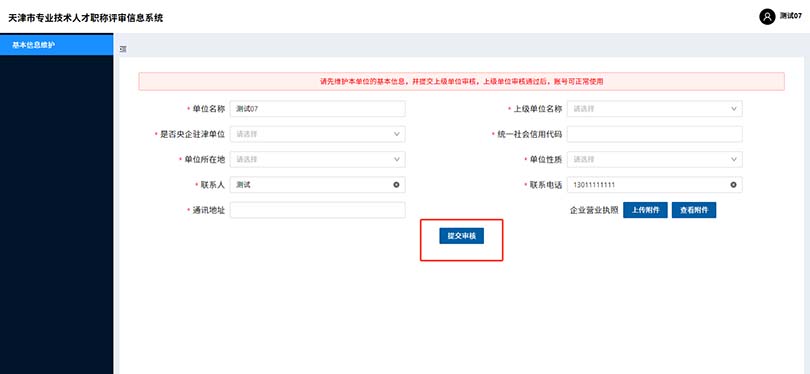
图 1.1.4
1.2工作单位业务功能
1.2.1 首页
如图1.2.1所示,首页显示以下几部分信息:
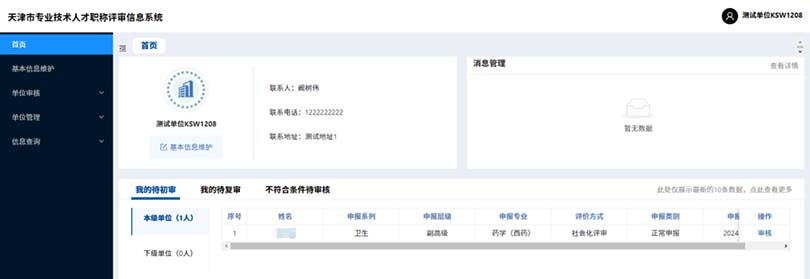
图 1.2.1
1.单位基本信息
如需修改,可点击【基本信息维护】可以进入信息维护页面(单位名称等信息不可在此处修改,需在【单位管理】中修改)。
2. 消息管理
可以查看系统中上级单位发送的各类通知消息。
3. 当前待审核情况
显示待初审、待复审人数(详细信息仅显示部分条目,如需审核建议进入单位审核功能进行操作)。
1.2.2单位基本信息维护
点击左侧功能栏第二个功能【基本信息维护】可修改单位基本信息,如图1.2.2所示。
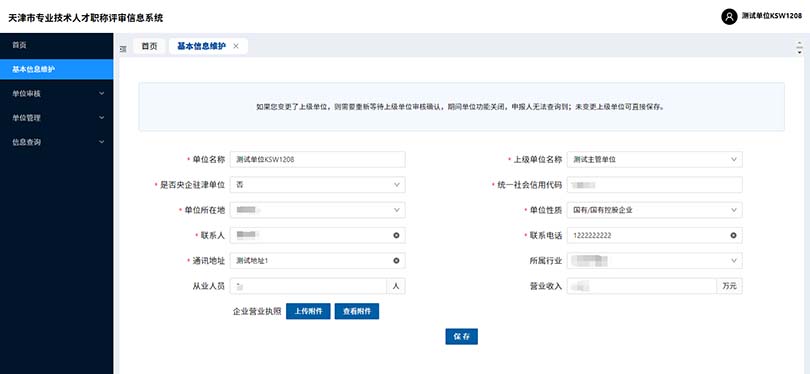
图 1.2.2
※1.单位名称不可在此修改,需要在左侧功能栏第四个功能【单位管理】中变更。
※2.如本单位有专业技术人才申报经济系列职称,单位必须填写所属行业、从业人员、营业收入、资产总额4项。
1.2.3单位审核
此功能用于审核本单位及下级单位推荐的职称申报人员信息。
1.2.3.1本单位人员审核
审核本单位(不包含下级单位)申报职称的人员申报信息。如图 1.2.3 所示。
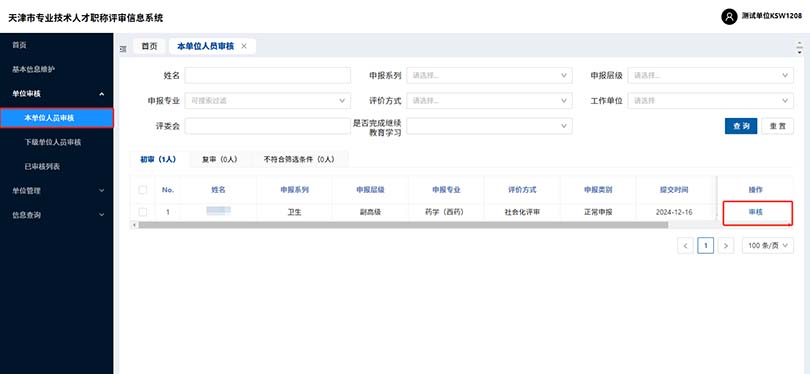
图 1.2.3
点击申报人信息右边【审核】,弹出申报人申报详细信息页面,界面左边显示申报人所填信息,可以直接在右边对话框即可输入审核意见,如图 1.2.4 所示。
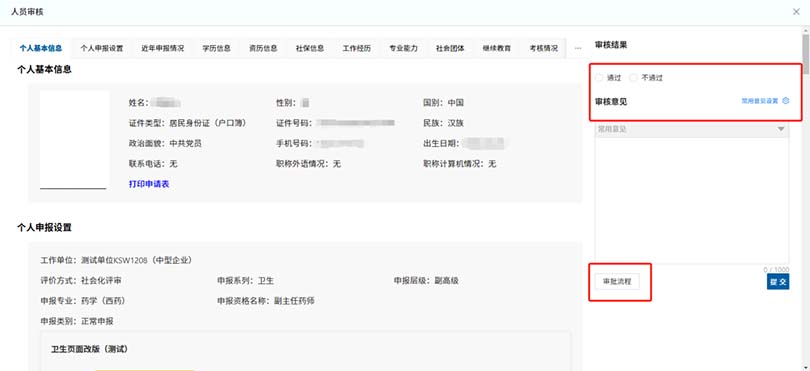
图 1.2.4
【常用意见设置】和【常用意见】: 对于审核中经常遇到的相同问题,可以在常用意见设置中编辑相应内容。
编辑完成并保存后,审核中可以点击旁边的【常用意见】下拉菜单,选择相应常用意见后直接添加该审核意见。
【查看经办流程】:可以查询该申报信息的提交申报流程及审核意见。
审核【通过】:对于材料审核无误的申报人信息,点击【通过】会弹出单位推荐和公示信息填写页面,需填写相关信息并上传附件后确认提交(是否上传附件由评委会提前设置,需根据具体情况上传)。如图1.2.5所示。
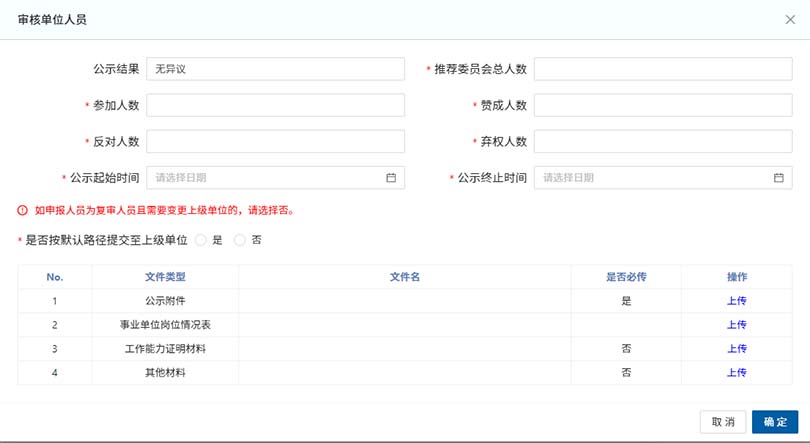
图 1.2.5
※对全面实行岗位管理的事业单位,必须上传“事业单位岗位情况表”
※【是否按默认路径提交至主管部门】:
1.对于国有单位在编人员、非公单位参与统一存档或人事代理的人员,选【是】提交至本单位在系统中的行政主管部门。
2.对于国有单位申报人,如该申报人不在编,应选【否】后选择其档案存储单位的行政主管部门提交。
3.对于非公单位申报人,如该申报人档案未参与统一存档,本人要求由存档单位行政主管部门申报的,选【否】后选择其档案存储单位的行政主管部门提交。
审核【不通过】:对于提交材料不符合评审要求的申报人,点击【不通过】后需在下方对话框填入不通过原因后点击【确认】退回。该信息将直接退回至申报人,申报人可参照【查看审核流程】中的审核意见修改后重新提交。
※对于初审不通过的申报材料,申报人修改重新提交后会出现在【复审】中,再次审核需点击【复审】查看其材料。
1.2.3.2下级单位人员审核
在此模块中审核本单位的下级单位提交的申报人信息(审核功能同本单位人员审核相同,不需填写推荐和公示情况等)。
1.2.3.3已审核列表
已经本单位审核并提交的申报人信息,如发现问题遗漏且上一级尚未操作,可点击【撤回】后补充操作。
对退回修改时间较长仍未再次提交的申报人信息,可在此查看其当前审批流程,便于后续跟进或提醒。如图1.2.6所示。
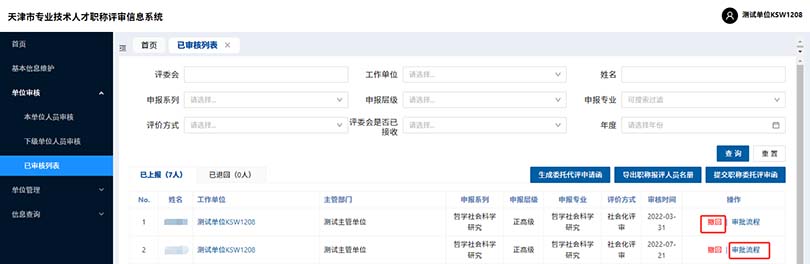
图 1.2.6
1.2.4单位管理
1.2.4.1下级单位注册审核
对于自行注册的单位账户,在自行填写相关信息后提交至所填上级单位的【下级单位注册审核】页面。
可以在此处审核本单位下级单位提交的审核信息。
对于审核无误的下级单位信息,点击【通过】,该单位将进入本单位下级单位列表中,本单位成为系统中该单位的默认上级单位,该单位按默认路径提交的申报人信息将进入本单位“下级单位人员审核”中。如图1.2.7所示。
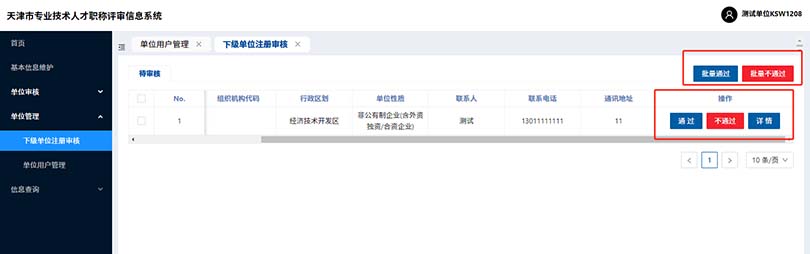
图 1.2.7
对于审核中发现非本单位下级单位或其他错误操作提交情况,可点击【不通过】填写原因后退回该单位信息,该单位可修改基本信息(含上级单位信息)和再次提交(可提交至其他单位),如图1.2.8所示
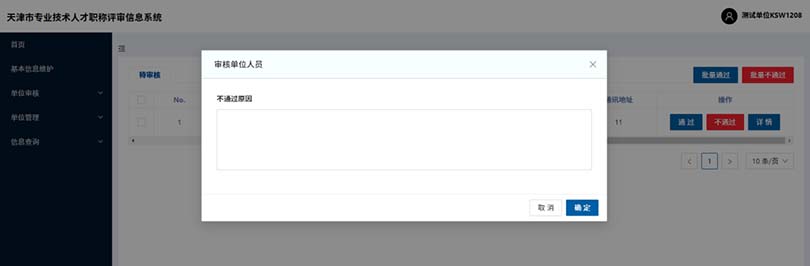
图 1.2.8
本系统提供【批量审核】选中待审核单位后可批量通过或者不通过。点击【详情】可查看单位填写的基本信息。
1.2.4.2单位用户管理
点击页面“+”可在此查询和修改本单位所有下级单位(包含多级子单位)信息,如图1.2.9所示。

图 1.2.9
【新增下级单位】:可为本单位或下级单位新增下级单位,在左侧单位关系中选择单位后点击【新增下级单位】弹出单位信息窗口,填写完成并保存后将为该单位增加此下级单位,如图1.2.10所示。
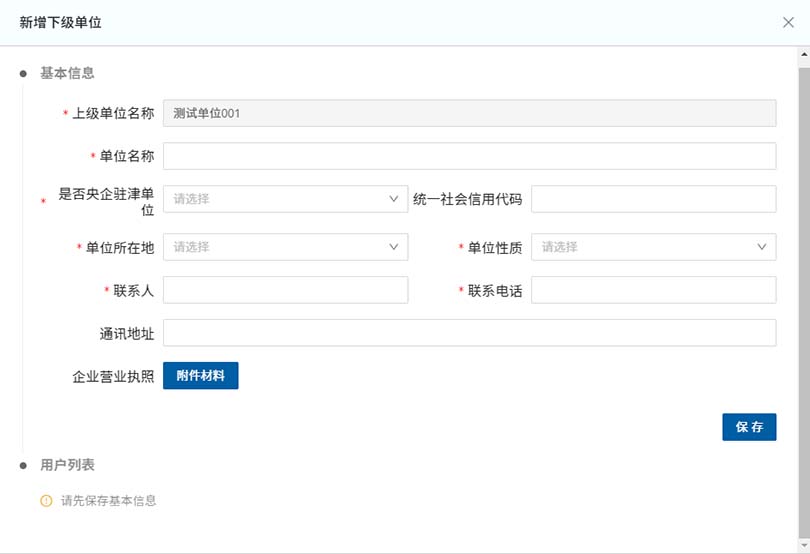
图 1.2.10
【修改】:在此处可以修改单位基本信息(包括单位名称等)。
在用户列表里点击【重置密码】可以帮下级单位重置密码,也可查看单位用户名,如图1.2.11所示。
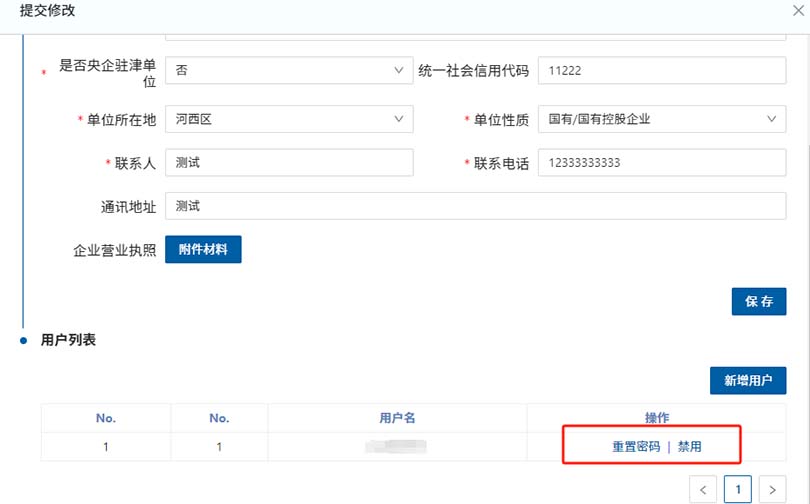
图 1.2.11
【删除】:点击删除后仅解除与该单位的上下级关系,此单位账号任然有效,但需重新选择上级单位,审核后才能正常使用审核功能。
1.2.5信息查询
本功能用于向系统内的单位或个人发送个性化的通知消息。
1.2.5.1系统单位查询
该功能可查询所有在系统中注册并审核通过的单位,输入单位名称点击【查询】可查看其单位的行政区划、联系人、联系电话和联系地址,如图1.2.12所示。
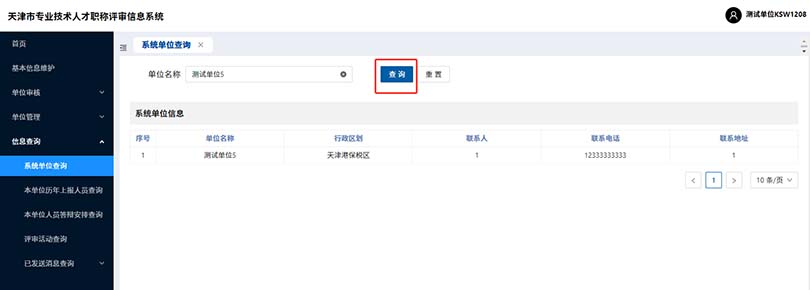
图 1.2.12
1.2.5.2本单位历年上报人员查询
此功能可查询本单位申报人往年申报信息。包括年度、姓名、工作单位、申报系列、申请日期、材料当前状态等申报信息,在搜索框内输入想要查找的内容,之后点击【查询】,下方历年上报人员查询里会显示申报人信息,点击右侧【审批流程】可查申报人的审核意见和材料当前所在机构。
【数据导出】可汇总下载查询显示申报人的申报信息,如图1.2.13所示。
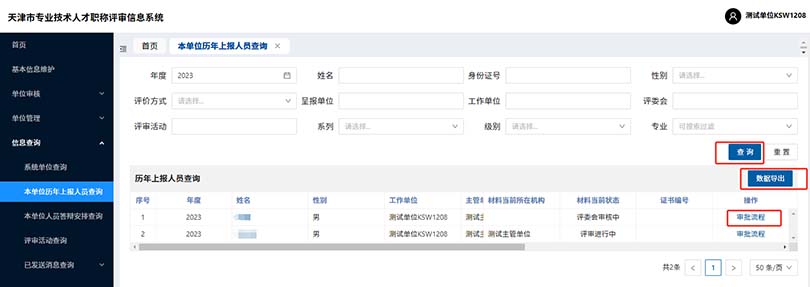
图 1.2.13
1.2.5.3本单位人员答辩安排查询
若本单位申报人需要进行答辩可在此功能查看答辩信息。
由申报评审委员会在申报前设置是否需要答辩,此处显示申报人姓名、答辩时间、答辩到会时间、答辩地址、答辩签到处、答辩序号、答辩会议室等信息,如图1.2.14所示。
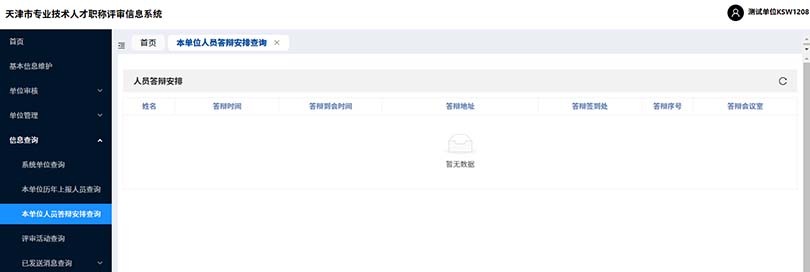
图 1.2.14
1.2.5.4评审活动查询
选择相应的年份、评委会名称、评审活动名称点击【查询】即可显示对应的评审活动,点击【评审活动名称】可查看此评审活动开始时间和各阶段截止时间,如图1.2.15、图1.2.16所示。
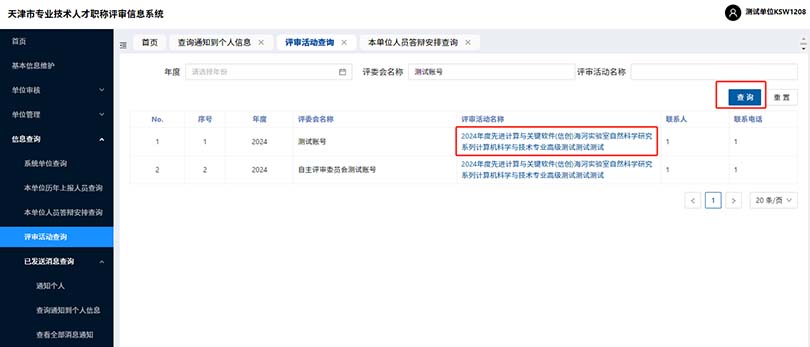
图 1.2.15
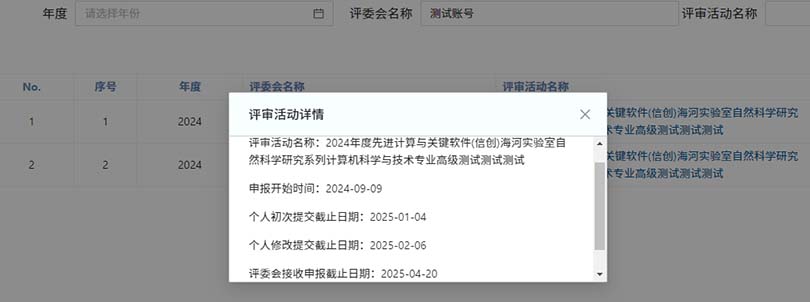
图 1.2.16
1.2.5.5已发送消息查询
1.2.5.5.1通知个人
具体操作为:按照姓名、身份证号、工作单位等范围查询所需通知的申报人,勾选所需发送的对象,点击【编辑信息】在弹出窗口中输入要发送的信息后点击【发送】,如图1.2.17所示。
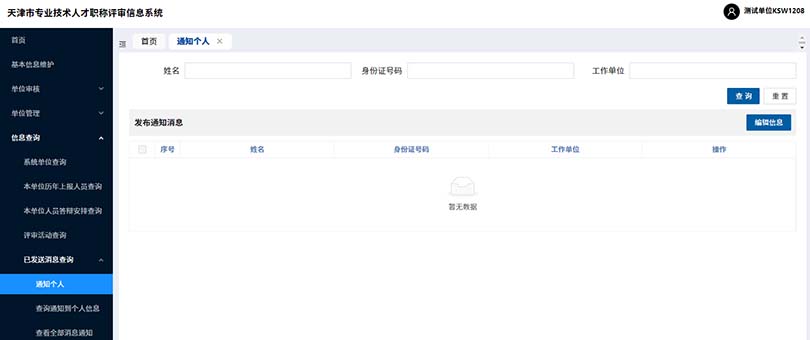
图 1.2.17
1.2.5.5.2查询通知到个人信息
输入想要查询的姓名、身份证号、工作单位等信息点击【查询】,可以查看消息内容、发送时间、是否已读等。
若发送的信息有误,可在左侧选择相应申报人,点击【批量撤回】,如图1.2.18所示。
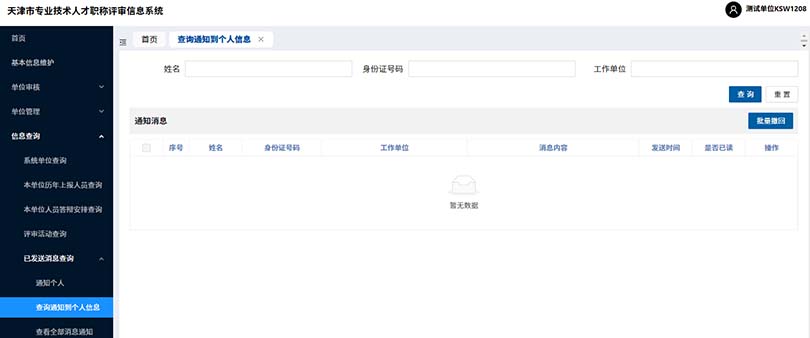
图 1.2.18
1.2.5.5.3查看全部消息通知
可在此模块查看评审委员会所发布的消息通知,如评审时间变动通知,点击未读信息查阅后选择【确认已读】。
